Системные требования Fallout 4 на ПК
Содержание
- Обзор игры
- Системные требования
- Как выбрать компьютер для Fallout 4
- Игровые компьютеры для Fallout 4
Fallout 4 – игра в жанре action/RPG от известного всем любителям компьютерных игр разработчика Bethesda. Является четвертой частью в франшизе Фоллаут и второй игрой, разработкой которой занимались специалисты Bethesda. Релиз состоялся достаточно давно (в ноябре 2015 года), поэтому системные требования проекта по нынешним меркам совсем невелики.
Дата выхода игры: 10/11/2015
Дата выхода статьи: 03/06/2023
Обзор игры Fallout 4
Информация
Оценка пользователей Steam:
Разработчик: Bethesda Game Studios
Издатель: Bethesda Softworks
Языки
русский,
английский,
французский,
итальянский,
немецкий,
испанский,
польский,
бр. португальский,
португальский,
китайский (трад.),
японский
Описание
Как и предыдущие части франшизы, Фоллаут 4 посвящен выживанию в суровом постапокалиптическом мире. События игры происходят после ядерной войны, в которой большая часть человечества была уничтожена. Но часть людей выжила в особых бункерах-убежищах, одним из таких выживших традиционно становится и главный герой (или героиня, в зависимости от того, кого игрок создаст в редакторе персонажа).
В Fallout 4 игроку предлагается огромный открытый мир с множеством интересных локаций. Помимо сюжетных квестов имеется множество дополнительных заданий, прохождение которых едва ли не интереснее, чем основной сюжет и позволит максимально погрузится в мир Фоллаут.
Графическая составляющая Fallout 4 находится на приемлемом уровне, хотя даже на момент выхода игры движок уже считался устаревшим. По сути, это тот же самый движок, который использовался для создания Скайрим, но значительно доработанный, что позволяет ему выдавать вполне приятную картинку.
Системные требования на ПК у Фоллаут 4 в целом демократичны, игра запустится даже на очень слабых по современным меркам игровых компьютерах с приемлемыми настройками графики. А на ультра настройках картинка будет вполне приятна глазу, особенно на мониторе с высоким разрешением.
Возрастные ограничения
Игра не рекомендуется лицам младше 18-ти лет
Системные требования Fallout 4
Минимальные системные требования
- Операционная система: Windows 7/8/10 64bit
- Процессор: Intel Core i5-2300 4×2.8 ГГц / AMD Phenom II X4 945 4×3.0 ГГц
- Оперативная память: 8 ГБ
- Видеокарта: NVIDIA GeForce GTX 550 Ti 2 ГБ / AMD Radeon HD 7870 2 ГБ
- Место на жестком диске: 30 ГБ
Чтобы удовлетворить минимальные требования Фоллаут 4, будет достаточно PC с практически любым четырехядерным процессором и видеокартой с двумя гигабайтами памяти. Но компьютер, соответствующий таким требованиям, позволит поиграть в FullHD только на минимальных настройках с уровнем FPS не выше 30-40, а в самых нагруженных местах кадровая частота будет падать ниже приемлемого уровня.
Но компьютер, соответствующий таким требованиям, позволит поиграть в FullHD только на минимальных настройках с уровнем FPS не выше 30-40, а в самых нагруженных местах кадровая частота будет падать ниже приемлемого уровня.
Рекомендуемые системные требования
- Операционная система: Windows 7/8/10 64bit
- Процессор: Intel Core i7 4790 4×3.6 ГГц / AMD FX-9590 8×4.7 ГГц
- Оперативная память: 8 ГБ
- Видеокарта: NVIDIA GeForce GTX 780 3 ГБ / AMD Radeon R9 290X 4 ГБ
- Место на жестком диске: 30 ГБ
Игровой компьютер, соответствующий рекомендуемым системным требованиям, позволит поиграть в Fallout 4 на средневысоких настройках в FullHD. Для этого потребуется восьмипоточный процессор и топовая видеокарта времен выхода игры, а также 8 Гб оперативной памяти. Для максимальных настроек такой компьютер не подойдет, но на рекомендуемых сможет обеспечить получение стабильных 60 кадров.
Высокие системные требования
- Операционная система: Windows 11
- Процессор: Intel Core i5-12400 6×2.5 ГГц / AMD Ryzen 5 5600X 6×3.7 ГГц
- Оперативная память: 16 ГБ
- Видеокарта: NVIDIA GeForce RTX 3060 8 Гб / AMD RX 6600 8 Гб
- Место на жестком диске: 30 ГБ
Такой ПК, оснащенный шестиядерным процессором, среднеуровневой современной видеокартой и 16 Гб оперативной памяти позволит поиграть в Fallout 4 даже в 4K (со сниженными настройками), а в более низких разрешениях можно получить стабильный FPS выше 60 даже на максимальных настройках.
Максимальные системные требования
- Операционная система: Windows 11
- Процессор: Intel core i7-13700 16×2.1 ГГц / AMD Ryzen 7 7700 8×3.8 ГГц
- Оперативная память: 32 ГБ
- Видеокарта: NVIDIA GeForce RTX 3060 ti 8 Гб / AMD Radeon RX 6700 XT 12 Гб
- Место на жестком диске: 30 ГБ
Это мощный игровой ПК, который позволит без проблем запускать Fallout 4 в разрешении 4K с максимальными настройками. Он полностью удовлетворяет требованиям игры, а запас производительности позволит без проблем постримить Фоллаут 4 или использовать избыток мощности для игры в более современные проекты.
Он полностью удовлетворяет требованиям игры, а запас производительности позволит без проблем постримить Фоллаут 4 или использовать избыток мощности для игры в более современные проекты.
Как выбрать компьютер для Fallout 4
Видеокарта для Fallout 4
| Разрешение | Видеокарта | FPS |
|---|---|---|
| FullHD | GeForce GTX 780 | > 25 |
| 2K | GeForce RTX 3060 | > 90 |
| 4K | GeForce RTX 3060 ti | > 80 |
Так как Fallout 4 вышел в релиз практически восемь лет назад, требования к производительности видеокарты у проекта совсем невелики. На рекомендуемых настройках в разрешении FullHD с игрой справится даже не самые свежие карты прошлых поколений, например, R9 290X или GTX 780 3 ГБ. Но, чтобы иметь возможность выставить максимальные или ультра настройки и получить стабильно высокий FPS, лучше выбрать современную видеокарту, такую как RTX 3060 ti / AMD Radeon RX 6700xt. Таких видеоадаптеров хватит для получения 80 кадров в секунду даже в разрешении 4K. А в более низких разрешениях они выдадут стабильно больше 100 кадров, что пригодится владельцам мониторов со скоростными матрицами, которые давно перестали быть дорогой диковинкой и стали практически общедоступными.
Но, чтобы иметь возможность выставить максимальные или ультра настройки и получить стабильно высокий FPS, лучше выбрать современную видеокарту, такую как RTX 3060 ti / AMD Radeon RX 6700xt. Таких видеоадаптеров хватит для получения 80 кадров в секунду даже в разрешении 4K. А в более низких разрешениях они выдадут стабильно больше 100 кадров, что пригодится владельцам мониторов со скоростными матрицами, которые давно перестали быть дорогой диковинкой и стали практически общедоступными.
Fallout 4 Ultra settings Full HD
160 FPS
140 FPS
25 FPS
15 FPS
Fallout 4 Ultra settings 2k
110 FPS
90 FPS
0 FPS
0 FPS
Fallout 4 Ultra settings 4k
80 FPS
60 FPS
0 FPS
0 FPS
GeForce GTX 550 Ti
GeForce GTX 780
NVIDIA GeForce RTX 3060
GeForce RTX 3060 ti
*Данные показатели FPS являются усредненными, показатель может меняться как в меньшую, так и в большую сторону в зависимости от версии игры, оптимизации и частоты обновления вашего монитора.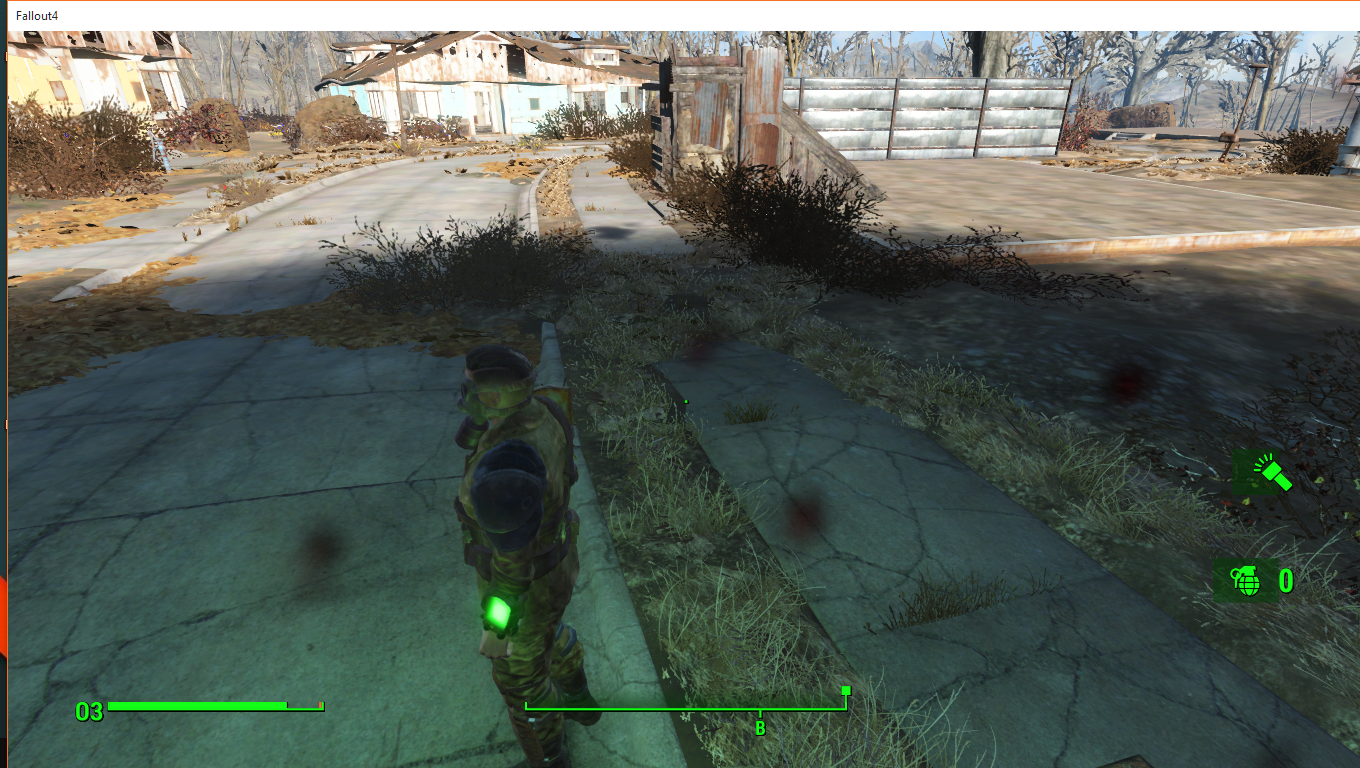
Процессор для Fallout 4
Для гейминга
Просто для запуска Fallout 4 потребуется четырехядерный процессор, но такие чипы давно устарели, для современного геймера оптимальным выбором станет процессор из серии Ryzen 7 или Core i7. Fallout 4 неплохо параллелится и при этом чувствителен к частотам ядер поэтому «камни» седьмой серии станут оптимальным решением, так как сочетают высокие частоты в малопоточных нагрузках и наличие достаточно большого количества вычислительных потоков.
до 8
Вычислительные ядра
до 5.0
Ускорение Turbo boost
Для стриминга и монтажа
В этом случае потребуется достаточно большой запас производительности, так как стриминговые программы и видеоредакторы способны «утилизировать» практически любые процессорные мощности. Лучшим выбором станут чипы Core i9 или Ryzen 9 из актуального поколения.
до 18
Вычислительные ядра
до 4.8
Ускорение Turbo boost
Идеальный ПК для Fallout 4 по версии MAN-MADE
Память видеокарты
от 8 ГБ
Частота процессора
от 3. 6 ГГц
6 ГГц
Оперативная память
от 16 ГБ
SSD накопитель
от 1024 ГБ
Частота обновления
от 120 Гц
Игровые компьютеры для Fallout 4
БОЛЬШЕ КОМПЬЮТЕРОВ
Ваша заявка принята
Специалист компании свяжется с Вами в ближайшее время!
Ваша заявка принята
Специалист компании свяжется с Вами в ближайшее время!
Ваша заявка принята
Специалист компании свяжется с Вами в ближайшее время!
Ваша заявка принята
Специалист компании свяжется с Вами в ближайшее время!
Читайте также
Fallout 4 — VR-версия игры получила новый трейлер, скриншоты и системные требования
Платформы:PC
Категории:Интересное Индустрия Видео Обновления Скриншоты
Теги:NVIDIA Bethesda VR HTC Vive Fallout 4 VR
Источник
Игры в материале
- Комментарии
- Форум
Компании NVIDIA и Bethesda Softworks представили новый трейлер, геймплей, скриншоты и системные требования VR-версии постапокалиптической ролевой игры Fallout 4, которая на следующей неделе станет доступна обладателям шлема виртуальной реальности HTC Vive.
Минимальные системные требования:
- ОС: Windows 7/8.1/10 (только 64-битные версии)
- Процессор: Intel Core i5-4590, AMD FX 8350 или лучше
- ОЗУ: 8 ГБ
- Графика: NVIDIA GeForce GTX 1070, AMD RX Vega 56 или лучше
- Жесткий диск: 30 ГБ
Рекомендуемые системные требования:
- ОС: Windows 7/8.
 1/10 (только 64-битные версии)
1/10 (только 64-битные версии) - Процессор: Intel Core i7-6700K или AMD Ryzen 5 1600X
- ОЗУ: 16 ГБ
- Графика: NVIDIA GeForce GTX 1080 или AMD RX Vega 64
- Жесткий диск: 30 ГБ
Релиз Fallout 4 VR состоится 12 декабря.
Читайте также: Raiders of the Broken Planet и The Hunter: Call of the Wild получили патчи с улучшениями под Xbox One X.
Подписывайтесь на наш Telegram канал, там мы публикуем то, что не попадает в новостную ленту, и следите за нами в сети:
Telegram канал Google Новости Яндекс Новости Яндекс ДзенСвежие новости
- 03.
 07.2023
Вышел тизер финальной части аниме «Атака титанов»
07.2023
Вышел тизер финальной части аниме «Атака титанов» - 02.07.2023 Фильм «Индиана Джонс 5» показал посредственный старт в прокате
- 02.07.2023 Arkane нанимает новых специалистов для доработки Xbox-эксклюзива Redfall
- 02.07.2023 ПК-геймерам подарят ролевую игру Starfield за процессоров Ryzen
- 02.
 07.2023
Для Microsoft Flight Simulator вышло бесплатное обновление с улучшением городов Техаса
07.2023
Для Microsoft Flight Simulator вышло бесплатное обновление с улучшением городов Техаса - 02.07.2023 «Как Гринч украл Рождество» получит платформер по мотивам для ПК и консолей — трейлер, скриншоты и детали
Как исправить сбой Fallout 4 при запуске
Fallout 4 — одна из самых популярных игр, и легко понять, почему. Fallout 4 — насыщенный постапокалиптический сеттинг, захватывающая история и персонажи — предлагает поистине уникальный игровой опыт, которым наслаждались миллионы геймеров с момента его выпуска в 2015 году. . Это может быть невероятно неприятно, поскольку вы пытаетесь играть в игру только для того, чтобы она вылетала сразу после запуска. К счастью, есть несколько доступных решений, которые вы можете использовать для решения этой проблемы, чтобы вы могли быстро и легко вернуться в свою игру.
К счастью, есть несколько доступных решений, которые вы можете использовать для решения этой проблемы, чтобы вы могли быстро и легко вернуться в свою игру.
В этой статье мы обсудим причины сбоя Fallout 4 при запуске и предоставим инструкции по их устранению. Мы также дадим советы и рекомендации, как избежать сбоев в будущем, чтобы вы могли наслаждаться плавным игровым процессом без прерываний и разочарований!
Содержание- Что вызывает сбой Fallout 4 при запуске?
- Как исправить сбой Fallout 4 при запуске
- Проверьте системные требования
- Удалите свои моды
- Проверка целостности файлов игры
- Запустить Fallout 4 от имени администратора
- Восстановить файл Fallout 4 .INI
- Изменить режим отображения на оконный без полей
- Обновите драйверы
- Измените настройки DNS
- Переустановите Fallout 4
Существует несколько причин, по которым Fallout 4 может вылететь при запуске.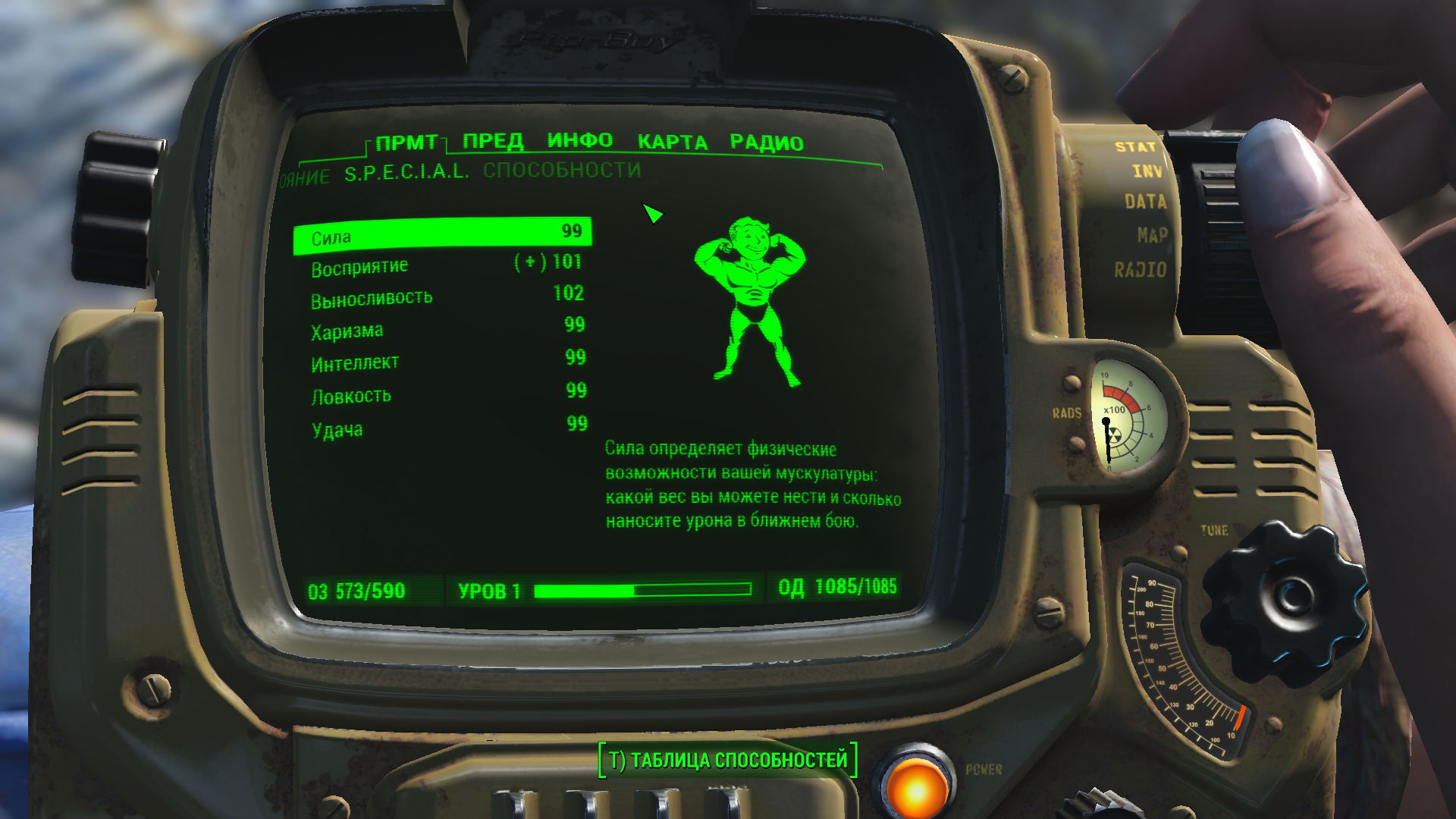 Сюда входят распространенные проблемы, такие как устаревшие драйверы, проблемы совместимости и аппаратные конфликты. Ниже мы обсудим каждую из этих причин более подробно.
Сюда входят распространенные проблемы, такие как устаревшие драйверы, проблемы совместимости и аппаратные конфликты. Ниже мы обсудим каждую из этих причин более подробно.
- Системные требования — Если ваш компьютер не соответствует минимальным системным требованиям для Fallout 4, игра, скорее всего, вылетит при запуске.
- Устаревшие драйверы — Устаревшие драйверы могут вызвать проблемы совместимости и привести к сбою игры при запуске.
- Моды — Если вы устанавливали какие-либо моды перед запуском игры, это могло привести к вылету Fallout 4 при запуске. Модификации изменяют игру и могут привести к неожиданным проблемам и конфликтам.
- Поврежденные файлы игры — Если какой-либо из файлов игры поврежден, это может привести к сбою игры при запуске. Вы можете попробовать проверить целостность файлов игры через Steam, чтобы решить эту проблему.

Используя приведенный выше список, вы можете определить возможную причину вашей проблемы и принять меры для ее устранения. Следуя приведенным ниже инструкциям, вы сможете быстро вернуться в Fallout 4!
Как исправить сбой Fallout 4 при запускеТеперь, когда мы обсудили причины этой проблемы, давайте посмотрим, как ее можно исправить. Обязательно создайте резервную копию данных сохранения, чтобы не потерять прогресс, если проблема не исчезнет. Вот некоторые шаги, которые можно предпринять для решения этой проблемы:
1. Проверьте системные требования Для правильной работы таких игр, как Fallout 4, требуется специальное аппаратное и программное обеспечение. Убедитесь, что ваш компьютер соответствует минимальным системным требованиям для игры, чтобы она могла работать без проблем. Вы можете использовать такую службу, как Can You RUN It, чтобы автоматически определить, соответствует ли ваш компьютер минимальным требованиям.
Кроме того, вы можете проверить требования вручную. Вот рекомендуемые системные требования для Fallout 4:
- ОС : Windows 7/8/10/11 (64-битная)
- Процессор : Intel Core i5-2300 2,8 ГГц/AMD Phenom II X4 945 3,0 ГГц или аналогичный. Требуется 64-битный процессор.
- Память : 8 ГБ ОЗУ
- Графический адаптер : NVIDIA GTX 550 Ti 2 ГБ/AMD Radeon HD 7870 2 ГБ или аналогичный
- Хранилище : 30 ГБ свободного места
Эти системные требования необходимы для бесперебойной работы игры, поэтому убедитесь, что ваш компьютер им всем соответствует. Если вы не соответствуете минимальным требованиям, вам потребуется обновить оборудование или найти поставщика облачных игр, чтобы запустить Fallout 4.
2. Удалите свои моды они стремятся улучшить игру или добавить новые функции.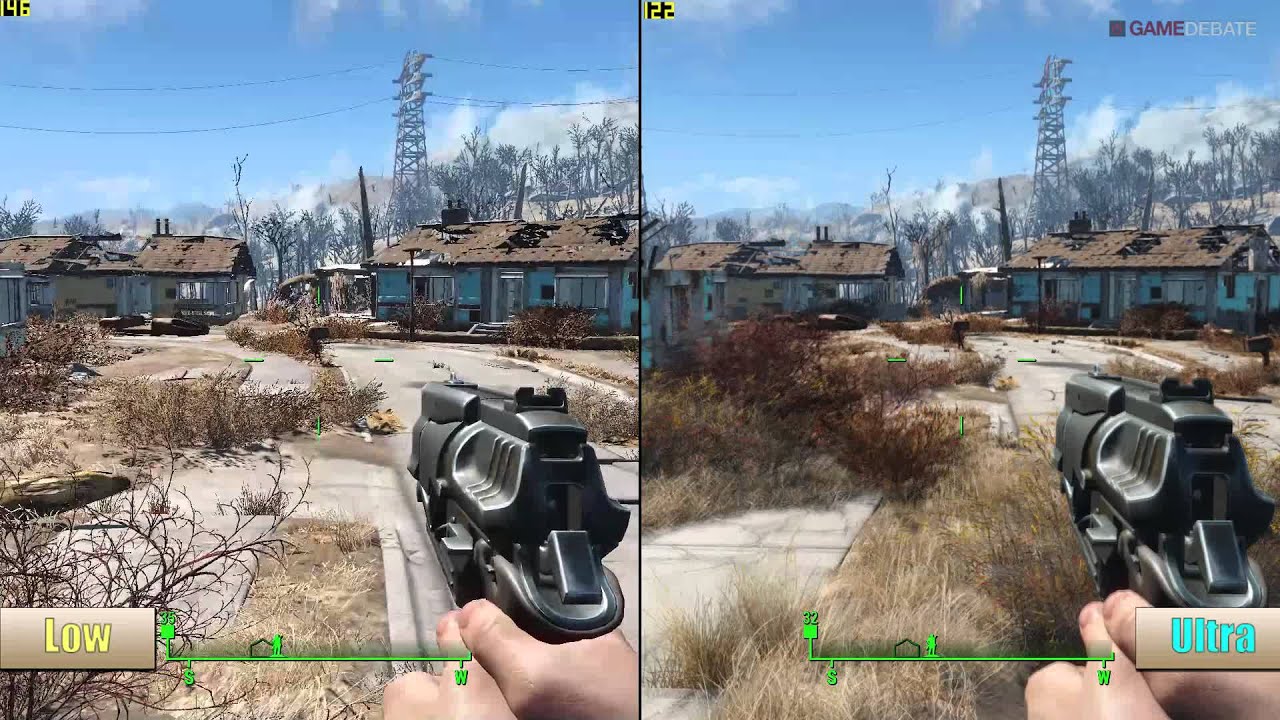 Однако моды могут вызывать неожиданные проблемы и конфликты, которые могут привести к сбою игры при запуске. Если вы установили какие-либо моды перед запуском игры, мы рекомендуем удалить их, поскольку они могут вызывать эту проблему.
Однако моды могут вызывать неожиданные проблемы и конфликты, которые могут привести к сбою игры при запуске. Если вы установили какие-либо моды перед запуском игры, мы рекомендуем удалить их, поскольку они могут вызывать эту проблему.
Модификации Fallout 4 по умолчанию хранятся в папке « C:\Program Files\Steam\steamapps\Common\Fallout 4\Data ». Чтобы полностью удалить моды, удалите эту папку и снова запустите Fallout 4. Он должен работать без каких-либо проблем.
Кроме того, вы можете переместить все свои моды из папки и поместить их обратно по одному, а затем попробовать запустить игру, прежде чем добавлять следующий мод. Это поможет вам определить, какой мод вызывает проблему, и вы сможете удалить его соответствующим образом.
3. Проверка целостности игровых файлов Steam позволяет вам проверить целостность ваших игровых файлов, чтобы проверить, не повреждены ли какие-либо из них. Сюда входят все основные файлы и активы, необходимые Fallout 4 для правильной работы. Если какой-либо из этих файлов поврежден, вам нужно будет заменить их через Steam, чтобы решить эту проблему.
Если какой-либо из этих файлов поврежден, вам нужно будет заменить их через Steam, чтобы решить эту проблему.
Для этого выполните шаги, описанные здесь:
- Запустите Steam и перейдите на вкладку « Библиотека ». Здесь щелкните правой кнопкой мыши Fallout 4 и выберите «9».0011 Свойства » из контекстного меню.
- В новом окне перейдите на вкладку « Локальные файлы », а затем нажмите кнопку « Проверить целостность файлов игры ».
- Подождите, пока Steam проверит ваши файлы. Это может занять до нескольких минут. Когда Steam завершит процесс, попробуйте запустить Fallout 4 и посмотрите, не вылетит ли игра снова.
В некоторых случаях пользователи сообщают, что запуск Fallout 4 от имени администратора помогает исправить сбои при запуске. Для этого щелкните правой кнопкой мыши исполняемый файл игры и выберите « Запуск от имени администратора ».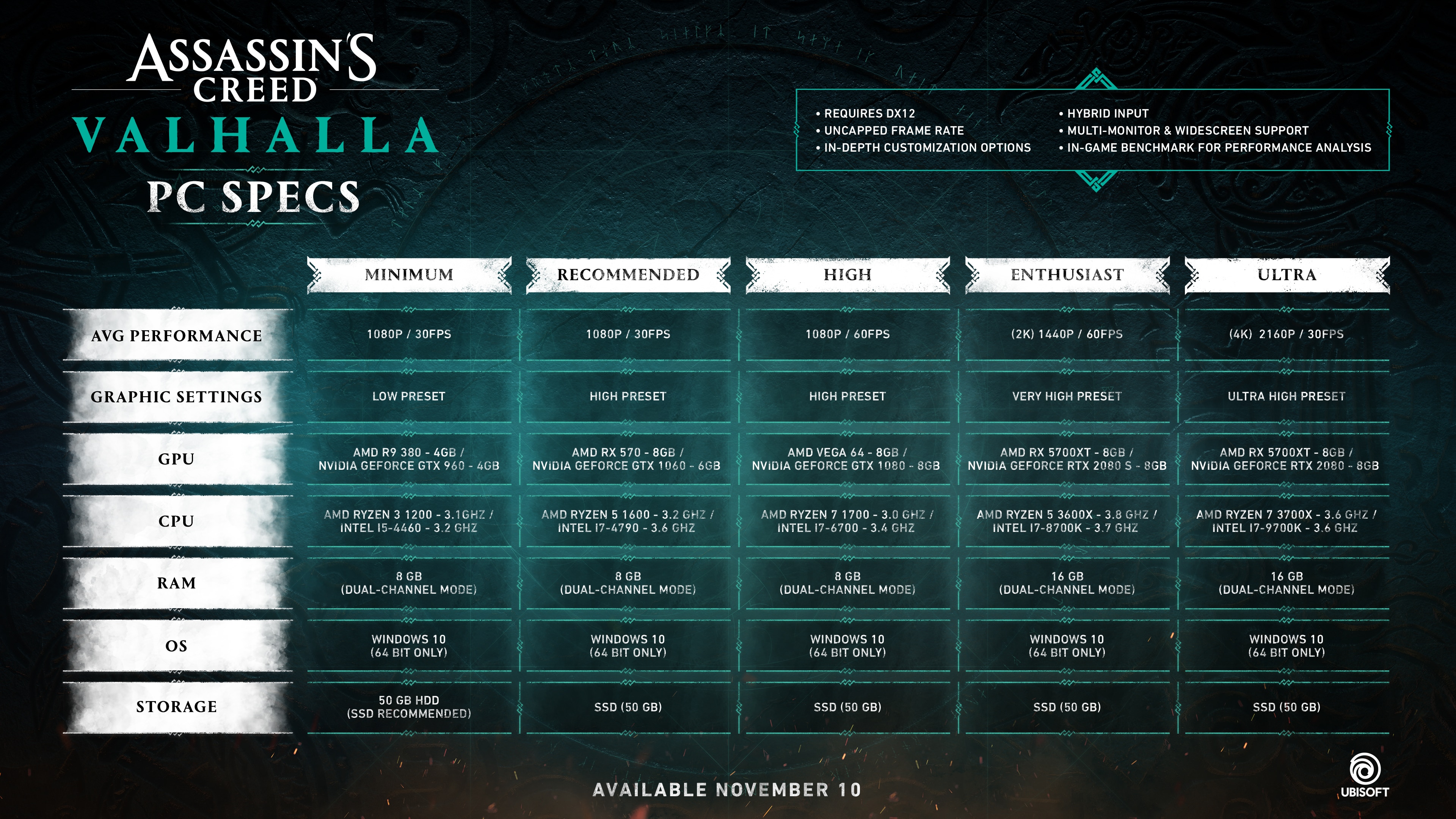 Имейте в виду, что для этого вам необходимо иметь доступ к учетной записи администратора.
Имейте в виду, что для этого вам необходимо иметь доступ к учетной записи администратора.
После этого игра должна запуститься без проблем. Если ни один из этих шагов не помог вам, вам может потребоваться переустановить игру или выполнить чистую загрузку на вашем ПК.
5. Восстановите файл .INI Fallout 4Если у вас возникли проблемы с Fallout 4, попробуйте восстановить файл .INI игры до состояния по умолчанию. Это распространенное решение многих проблем, включая повреждение файлов и конфликты с вашими настройками. Вот как можно восстановить файлы .INI Fallout 4 по умолчанию:
- Откройте проводник и перейдите в папку, в которую вы установили Fallout 4. По умолчанию это должно быть « C:\Users\Имя пользователя\Documents\my games\Fallout4 9».0012 ” (замените имя пользователя на имя вашего локального пользователя.)
- Найдите следующие файлы: « Fallout4.ini », « Fallout4Custom.ini » и « Fallout4Prefs.
 ini ». Выберите их все, нажав на них, удерживая клавишу Alt на клавиатуре.
ini ». Выберите их все, нажав на них, удерживая клавишу Alt на клавиатуре.
- Удалите эти файлы, щелкнув их правой кнопкой мыши и выбрав « Удалить » из контекстного меню. Это удалит все ваши игровые настройки.
- Запустите Fallout 4 и подождите, пока Steam заменит файлы, или проверьте целостность игры, используя указанное выше решение. Посмотрите, решена ли проблема.
Сбросив настройки игры и восстановив файлы .INI по умолчанию, вы часто можете решить многие проблемы с Fallout 4. Имейте в виду, что это приведет к удалению любых пользовательских настроек, которые вы могли добавить, поэтому обязательно сделайте резервную копию своих файлов перед удалением. их.
6. Измените режим отображения на оконный без полей Несколько пользователей нашли обходной путь для решения этой проблемы, запустив Fallout 4 в оконном режиме без полей вместо полноэкранного или оконного. Чтобы изменить режим отображения, не запуская саму игру, выполните следующие действия:
Чтобы изменить режим отображения, не запуская саму игру, выполните следующие действия:
- Откройте программу запуска Fallout 4 . Вы можете сделать это, дважды щелкнув значок игры на рабочем столе или через игровую платформу.
- Когда программа запуска открыта, нажмите кнопку « Параметры » в правом нижнем углу.
- Установите оба флажка « Оконный режим » и « Без полей «. Нажмите « OK », чтобы сохранить изменения.
- Запустите игру и посмотрите, сохраняется ли сбой с новыми настройками.
Устаревшие драйверы могут вызвать больше проблем, чем думают многие геймеры. Например, если ваши драйверы графического процессора устарели, Fallout 4 будет работать с трудом и может даже вылететь при запуске. Чтобы убедиться, что это не проблема, вам необходимо обновить драйверы графического процессора.
Диспетчер устройств включает быстрый и простой способ автоматического обновления драйверов. Этот метод может работать не для каждого драйвера, но вы можете обновить подавляющее большинство драйверов, выполнив следующие действия:
- Нажмите клавиши Win + X на клавиатуре, а затем выберите в меню « Диспетчер устройств ».
- Разверните « Видеоадаптеры », чтобы увидеть свою видеокарту. Найдите устройство, для которого вы хотите обновить драйвер, затем щелкните его правой кнопкой мыши и выберите « Обновить драйвер » в контекстном меню.
- Выберите « Автоматический поиск обновленного программного обеспечения драйвера ».
- Теперь Windows будет искать обновленный драйвер для вашего устройства. Если он найдет его, он автоматически загрузит и установит его.

Как правило, драйверы графической карты (GPU) необходимо обновлять вручную, зайдя на веб-сайт производителя. Некоторые крупные бренды, такие как Intel и Nvidia, создают свои собственные приложения для обновления драйверов, такие как Intel Driver & Support Assistant и приложения Nvidia GeForce Experience.
Эти приложения можно безопасно загружать и устанавливать, и они совершенно не замедлят работу вашего компьютера. Загрузите подходящее программное обеспечение для вашей видеокарты и позвольте ему автоматически обновлять драйверы!
Обновите драйверы с помощью Центра обновления WindowsВ Windows 11 у вас есть возможность обновить драйверы через Центр обновления Windows. Благодаря этому вам не нужно искать и загружать обновления драйверов вручную. Для этого выполните следующие действия:
- Откройте меню «Пуск» и выберите Настройки . Вы также можете нажать сочетание клавиш Win + I на клавиатуре, чтобы открыть приложение «Настройки».

- Выберите « Центр обновления Windows » в меню слева, а затем нажмите « Дополнительные параметры ».
- Прокрутите вниз и нажмите « Дополнительные обновления ».
- Далее разверните доступные « Обновления драйверов », щелкнув значок со стрелкой справа. Выберите все доступные обновления для ваших драйверов, а затем нажмите кнопку «9».0011 Загрузить и установить ”кнопка.
Windows автоматически загрузит и установит обновления. После завершения установки вам может быть предложено перезагрузить компьютер.
8. Измените настройки DNSВ некоторых случаях сбой Fallout 4 при запуске связан с проблемой сервера. Если это произойдет с вами, изменение настроек DNS — простое решение. Для этого выполните следующие действия:
- Нажмите кнопку Клавиши Windows + X на клавиатуре, а затем нажмите « Сетевые подключения » в контекстном меню.

- Во-первых, вам нужно выбрать текущее интернет-соединение. Например, вы увидите что-то вроде « Wi-Fi » или « Ethernet » в зависимости от того, используете ли вы проводное или беспроводное соединение.
- Найдите настройки DNS-сервера и нажмите кнопку « Изменить ». Это вызовет новое окно.
- Выберите « Manual » из первого раскрывающегося меню. Это позволит вам внести изменения в настройки DNS.
- Затем переключите опцию « IPv4 » в положение « On ». У вас есть несколько вариантов того, какой DNS-сервер вы хотите использовать:
- Чтобы использовать DNS-сервер Google, введите « 8.8.8.8 » в качестве предпочтительного DNS-сервера и « 8.8.4.4 » в качестве альтернативного DNS-сервера.
- Либо введите « 1.1.1.1 » в первую строку, затем « 1.
 0.0.1 » во вторую строку. Это изменит ваш DNS на популярный DNS-сервер Cloudflare.
0.0.1 » во вторую строку. Это изменит ваш DNS на популярный DNS-сервер Cloudflare. - Вы также можете использовать OpenDNS, если введете « 208.67.222.123 » и « 208.67.220.123 » в соответствующие поля.
- Нажмите кнопку « Сохранить » и посмотрите, устранена ли проблема.
Если ни одно из приведенных выше решений не помогло решить проблему, в крайнем случае переустановите Fallout 4. Это удалит все поврежденные файлы или настройки, которые могут вызывать сбой игры при запуске. Обязательно создайте резервную копию всех важных файлов из каталога игры, таких как данные сохранения, скриншоты и моды. Если вы не создадите их резервную копию, они будут потеряны при удалении игры.
Создав резервную копию, вы можете приступить к переустановке Fallout 4. Для этого выполните следующие действия:
- Запустите клиент Steam и перейдите на вкладку « Library ».

- Найдите Fallout 4 в списке установленных игр и один раз щелкните правой кнопкой мыши. Выберите « Управление » > « Удалить » в контекстном меню и следуйте инструкциям на экране, чтобы удалить его.
- После того, как игра будет удалена из вашей системы, нажмите кнопку « Установить » в Steam. Это загрузит и установит совершенно новую копию игры.
Fallout 4 остается одной из лучших когда-либо созданных ролевых игр с открытым миром, но она может зависать при запуске. Это может быть невероятно неприятно для геймеров, но, к счастью, есть несколько доступных решений, которые могут помочь вам решить проблему. В этой статье мы предоставили несколько решений для исправления сбоя Fallout 4 при запуске.
Мы надеемся, что вы нашли эти советы полезными и что ваша игра теперь работает без сбоев. Наслаждайтесь исследованием пустошей Fallout 4!
Еще кое-что Мы рады, что вы прочитали эту статью. 🙂 Спасибо за чтение.
🙂 Спасибо за чтение.
Если у вас есть секунда, поделитесь этой статьей в социальных сетях; кому-то тоже может быть полезно.
Подпишитесь на нашу рассылку и первыми прочитайте наши будущие статьи, обзоры и сообщения в блоге прямо из вашего почтового ящика. Мы также предлагаем предложения, рекламные акции и обновления наших продуктов и делимся ими по электронной почте. Вы не пропустите ни одного.
Похожие статьи » Minecraft не запускается в Windows? Вот как это исправить!
» Как исправить ошибку «Отсутствуют права доступа к файлам» в Steam
» Как оптимизировать Windows 10 для игр и производительности
Купить Fallout 4 (ПК) — Microsoft Store en-SA
Купить Fallout 4 (ПК) — Microsoft Store en- ЮАРFallout 4 (ПК)
Bethesda Softworks
Выбери подарок Фоллаут 4 (ПК) — 790,00 саудовских рияла
Бетесда Софтворкс
Ролевые игры
PEGI 18Экстремальное насилие, грубость
Bethesda Game Studios, отмеченные наградами создатели Fallout 3 и The Elder Scrolls V: Skyrim, приветствуют вас в мире Fallout 4 — их самой новое поколение игр с открытым миром. Как единственный выживший в Убежище 111, вы попадаете в мир, разрушенный ядерной войной. Каждая секунда — это борьба за выживание, и каждый выбор остается за вами. Только вы можете восстановить и определить судьбу Пустоши. Добро пожаловать домой.
Как единственный выживший в Убежище 111, вы попадаете в мир, разрушенный ядерной войной. Каждая секунда — это борьба за выживание, и каждый выбор остается за вами. Только вы можете восстановить и определить судьбу Пустоши. Добро пожаловать домой.
Входит в состав PC Game Pass
Присоединяйтесь
Или
79,00 SAR+ Предлагает покупки в приложении
+ Предлагает покупки в приложении
Для установки требуется разрешение администратора. Минимальная требуемая ОС: Windows 10 May 2019 Update. См. Системные требования
.79,00 саудовских риялов+
Обзор
Входит в
Skyrim Anniversary Edition + Fallout 4 G.O.T.Y Bundle
329,00 +
Fallout 4: издание «Игра года» (ПК)
Полная стоимость 169,00 SAR Сейчас 135,20 SAR 135,20 саудовских рияла + с Game Pass
Skyrim Special Edition + Fallout 4 G.
 O.T.Y Bundle (ПК)
O.T.Y Bundle (ПК)Доступно на
ПК
Возможности
Одиночная играДостижения Xbox
Скриншоты
Введите дату своего рождения
Вы не можете получить доступ к этому содержимому
- {{#каждый слайд}}
- {{#каждый ImageForBreakPoints}} {{/каждый}} {{/каждый}}
Дополнения к этой игре
Системные Требования
| ОС | Windows 10 версии 18362. 0 или выше 0 или выше |
|---|---|
| Архитектура | x 64 |
| Клавиатура | Встроенная клавиатура |
| Мышь | Встроенная мышь |
| Память | 8 ГБ |
| Видеопамять | 2 ГБ |
| Процессор | Intel Core i5-2300 2,8 ГГц/AMD Phenom II X4 945 3,0 ГГц или аналогичный |
| Графика | NVIDIA GTX 550 Ti 2 ГБ/AMD Radeon HD 7870 2 ГБ или аналогичный |
| Примечания | Для запуска этой игры требуются права администратора.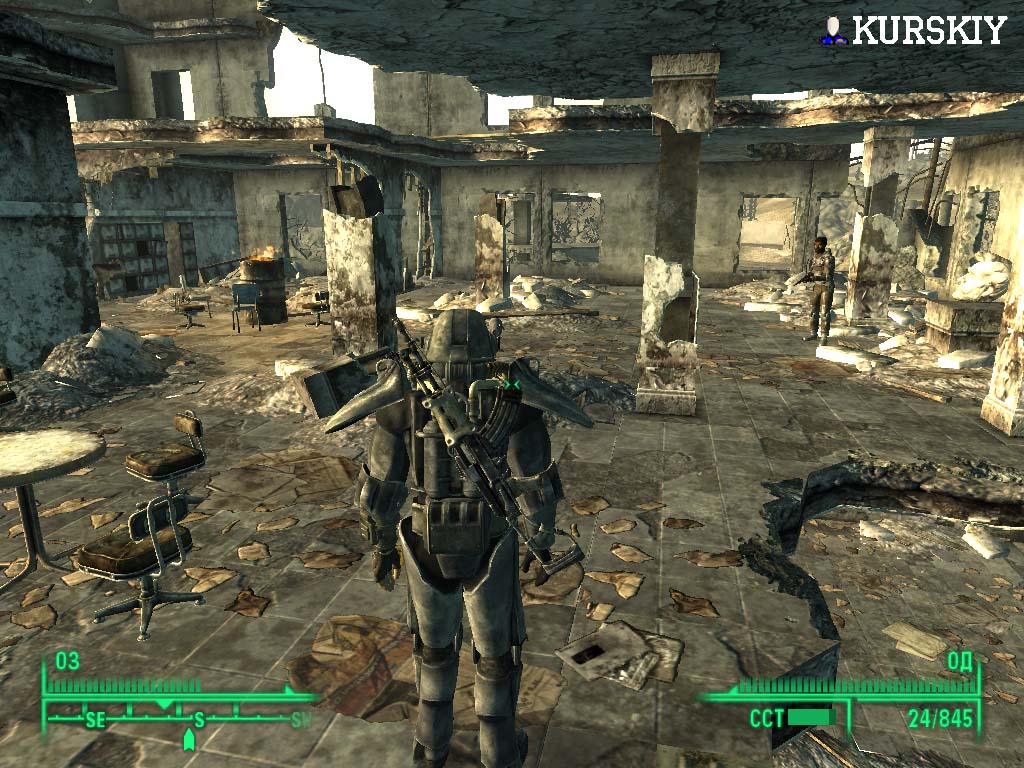 |
 1/10 (только 64-битные версии)
1/10 (только 64-битные версии)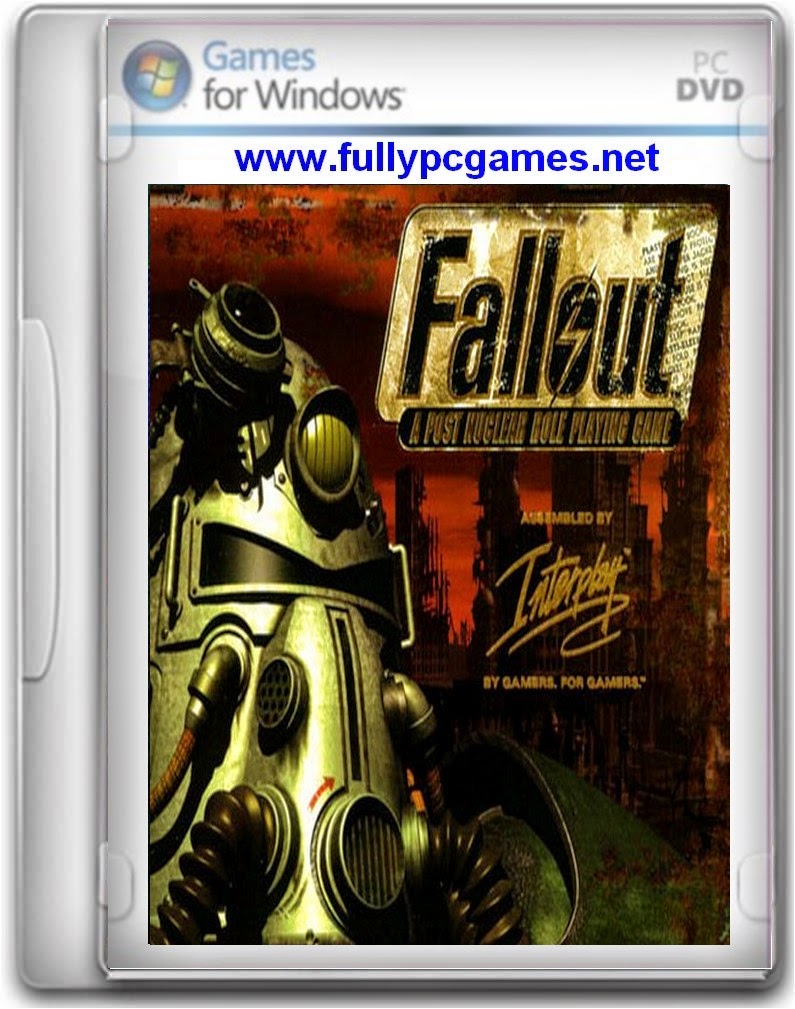 07.2023
Для Microsoft Flight Simulator вышло бесплатное обновление с улучшением городов Техаса
07.2023
Для Microsoft Flight Simulator вышло бесплатное обновление с улучшением городов Техаса
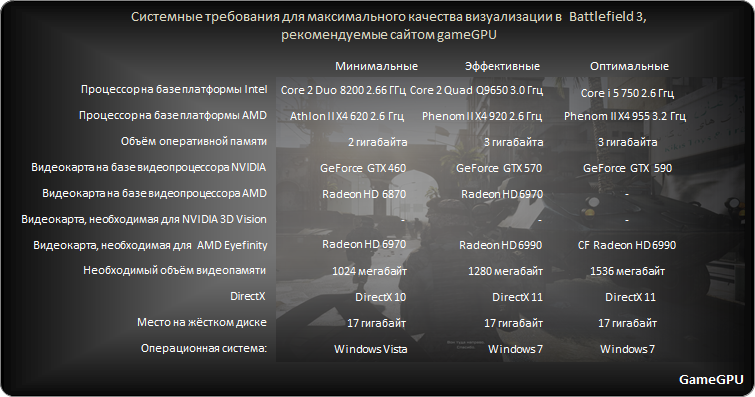 ini ». Выберите их все, нажав на них, удерживая клавишу Alt на клавиатуре.
ini ». Выберите их все, нажав на них, удерживая клавишу Alt на клавиатуре. 
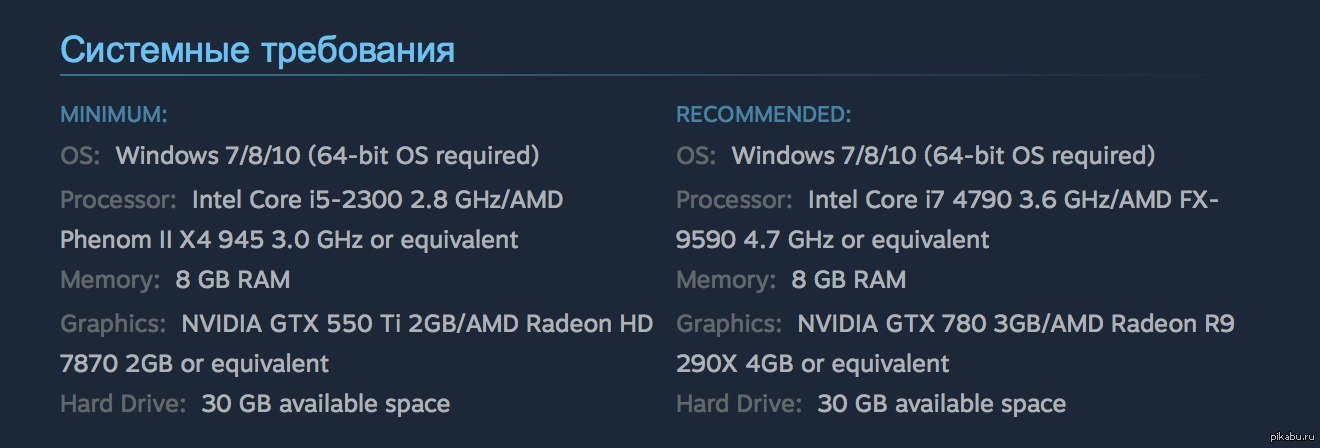

 0.0.1 » во вторую строку. Это изменит ваш DNS на популярный DNS-сервер Cloudflare.
0.0.1 » во вторую строку. Это изменит ваш DNS на популярный DNS-сервер Cloudflare.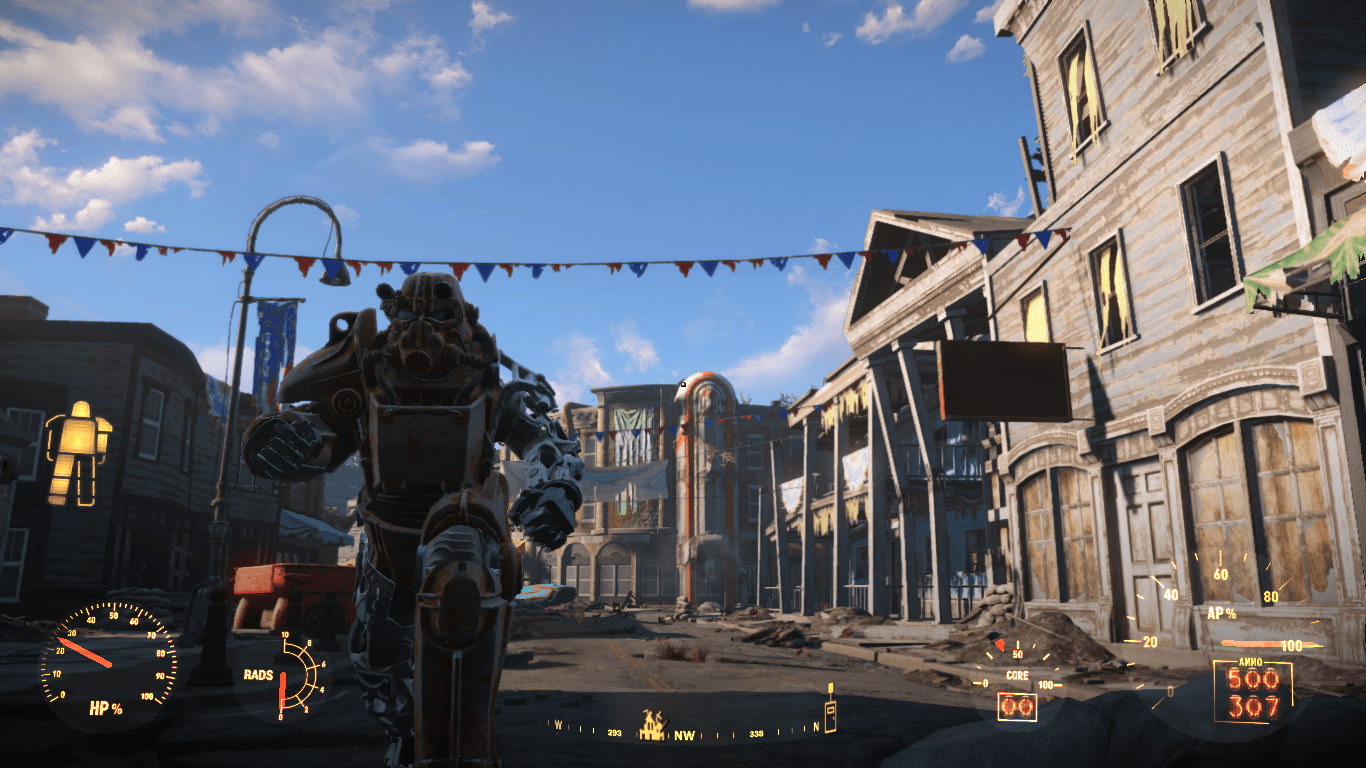
Ваш комментарий будет первым